Come creare un diagramma di flusso in InDesign
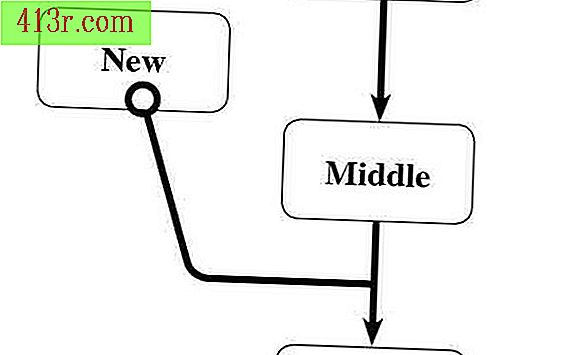
Un diagramma di flusso è un modo eccellente per organizzare i dati e rappresentare un processo. Gli ingegneri del software li utilizzano per visualizzare il sistema di elaborazione delle informazioni. I Web designer li usano per organizzare l'infrastruttura dei siti. Gli autori dei libri di testo li usano per aiutare a visualizzare gli studenti alcuni concetti intangibili. Utilizzando gli strumenti forma, testo e linea è possibile creare rapidamente un diagramma di flusso visivamente accattivante in InDesign.
Seleziona lo strumento "rettangolo" e disegna uno per la tua prima casella. Crea un nuovo stile di oggetto. Cambia il tratto e il suo angolo e gli effetti. Quindi, fare clic su "OK".
Seleziona lo strumento "tipo" e inserisci il primo passaggio nella casella. Centra il testo al suo interno. Quindi raggruppalo e il suo armadietto.
Seleziona lo strumento "linea". Premi Maiusc mentre disegni la linea che collegherà la casella successiva. Seleziona la linea e la casella e fai clic sul pulsante "allinea i centri orizzontali". Crea un nuovo stile di oggetto Cambia il tratto e il suo angolo e gli effetti. Quindi, fare clic su "OK".
Creare le caselle, le linee e il testo rimanenti per il diagramma di flusso. Tieni premuto il tasto "alt" fino a quando appare una freccia bianca e nera sull'oggetto e trascina la casella o la freccia nella nuova posizione. Quindi, cambia il testo. In alternativa, puoi ripetere i passaggi da 1 a 3. Per applicare lo stile dell'oggetto, seleziona la casella o la freccia. Quindi, fare clic sullo stile oggetto appropriato.
consiglio
Tieni premuto il tasto "Maiusc" mentre trascini un oggetto per farlo in linea retta.







